Integração do condutor SSR gerenciado SSR1300 na Mist
O aplicativo Mist pode ser baixado nos seguintes locais:
-
Para dispositivos Apple
-
Para dispositivos Android
Verificação de pré-integração
Ao integrar um dispositivo gerenciado por condutor, o processo é simplificado, garantindo que o endereço IP do condutor gerenciador esteja configurado para o site que adotará o dispositivo. Isso normalmente é feito durante a configuração do site.
Para verificar se o endereço IP do condutor foi atribuído:
-
Selecione a configuração do site no menu da Organização .
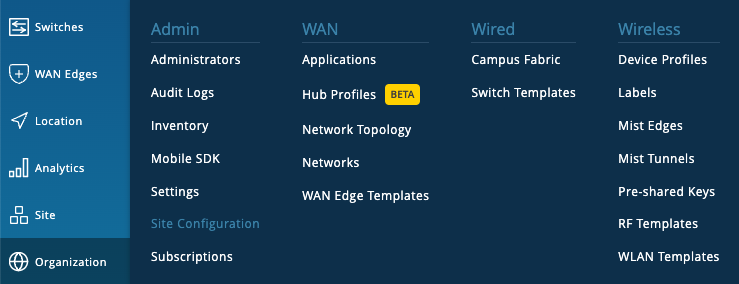
-
Selecione o site em que o dispositivo será adotado na lista de Sites.
-
Vá até o Session Smart Conductor e verifique o endereço IP.
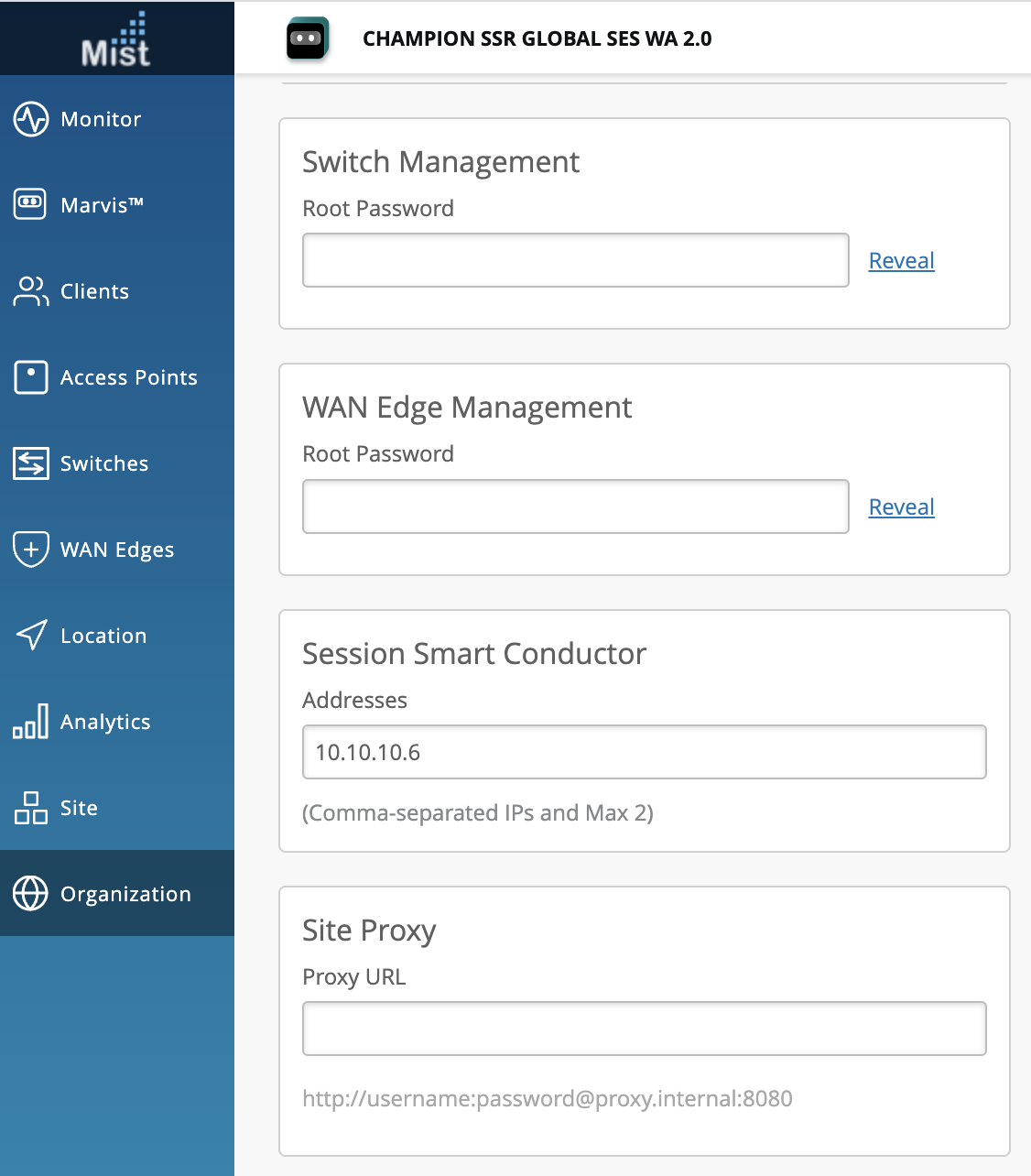
Se nenhum endereço IP estiver presente, use a GUI do SSR para copiar o endereço IP.
No painel Inicial de Configuração na GUI do SSR, clique em Autoridade.
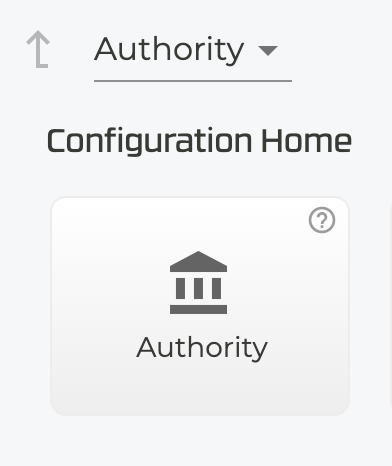
Em Configurações de autoridade, role até endereços de condutor e copie o endereço IP do condutor.
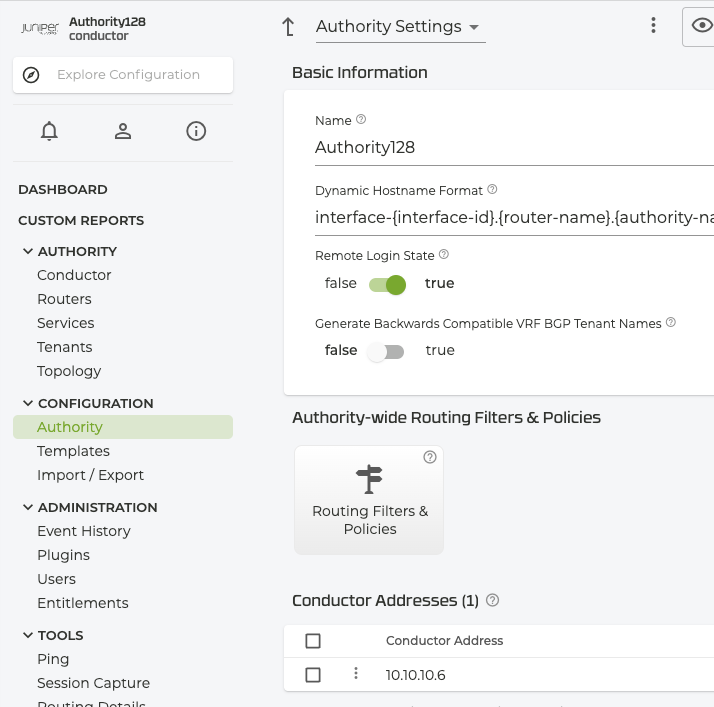
-
Retorne à configuração do site mist, role para baixo para o Session Smart Conductor e adicione o endereço IP do condutor.
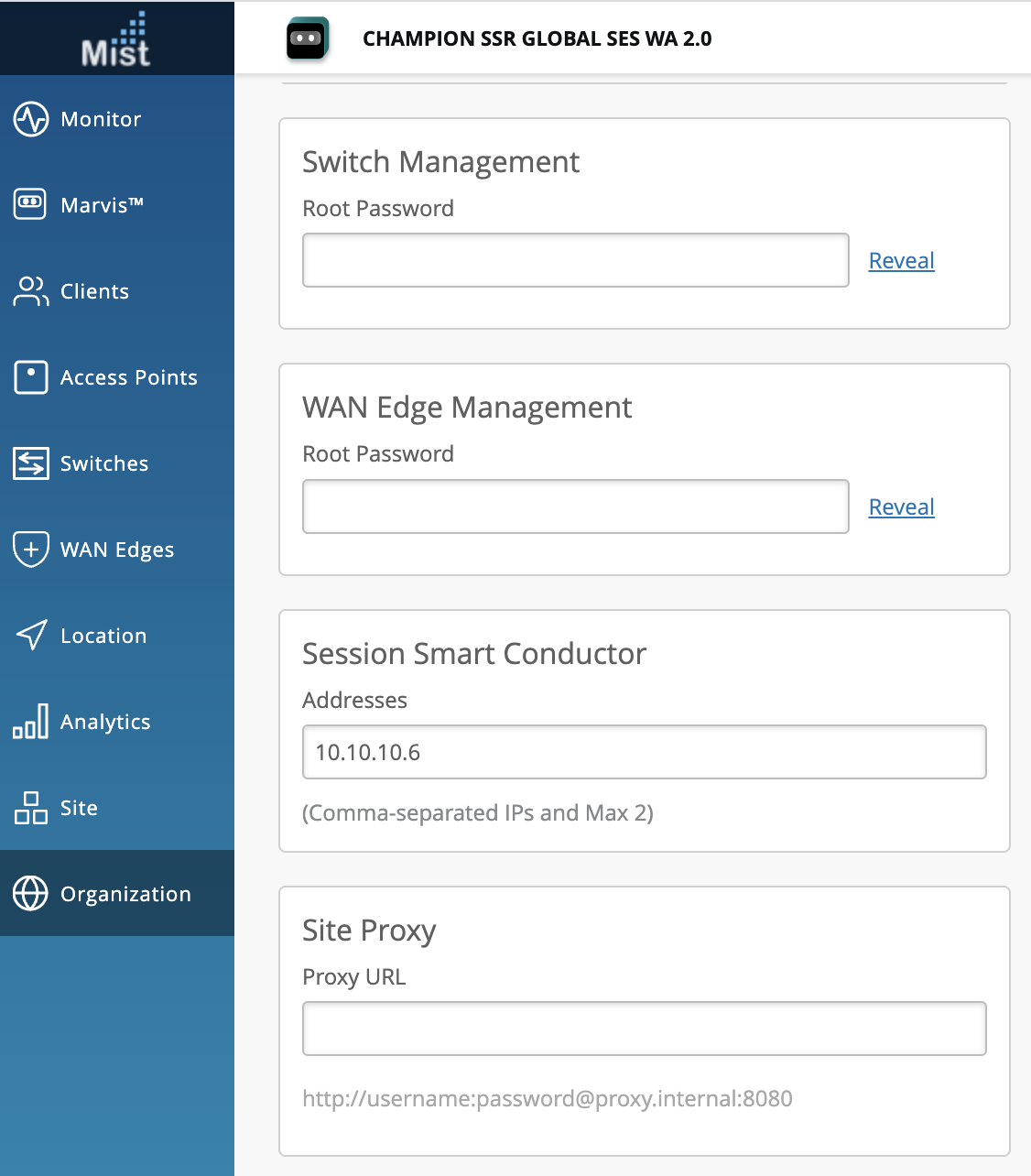
Integração de SSR1300 gerenciada por condutores pelo portal Mist
Use o processo a seguir para integrar um dispositivo SSR gerenciado por condutor na nuvem mist usando a Mist UI e seu código de reivindicação.
-
Desembrulhe o SSR1300 aparelho.
-
Conecte-se à porta WAN. A porta 0/0 no painel frontal do SSR1300 appliance é a porta de interface de rede WAN 1.
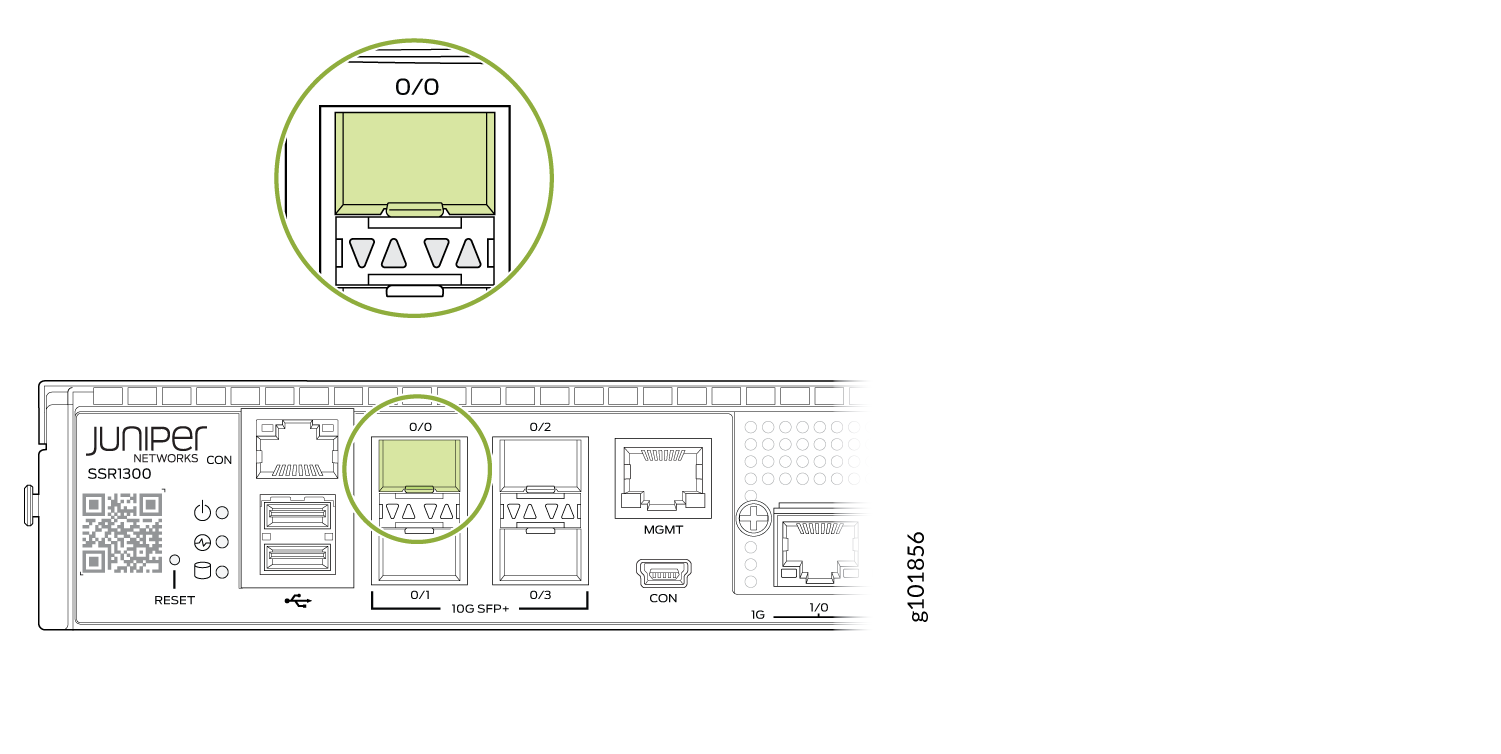
-
Aumente a SSR1300.
-
Copie o código de reivindicação do adesivo QR. O número listado no topo é o código de reivindicação. Por exemplo: Na imagem a seguir, o código de reivindicação é 427YQFLKKV6F8N.

-
Faça login na Mist UI em outro dispositivo e navegue até sua organização.
-
Acesse a página de bordas da WAN e clique em Reivindicar bordas WAN.

-
Digite o código de reivindicação.
Nota:Em Gerenciar a configuração, não verifique a configuração de gerenciamento com a Mist se seu SSR1300 está executando o software SSR versão 5.4.4.
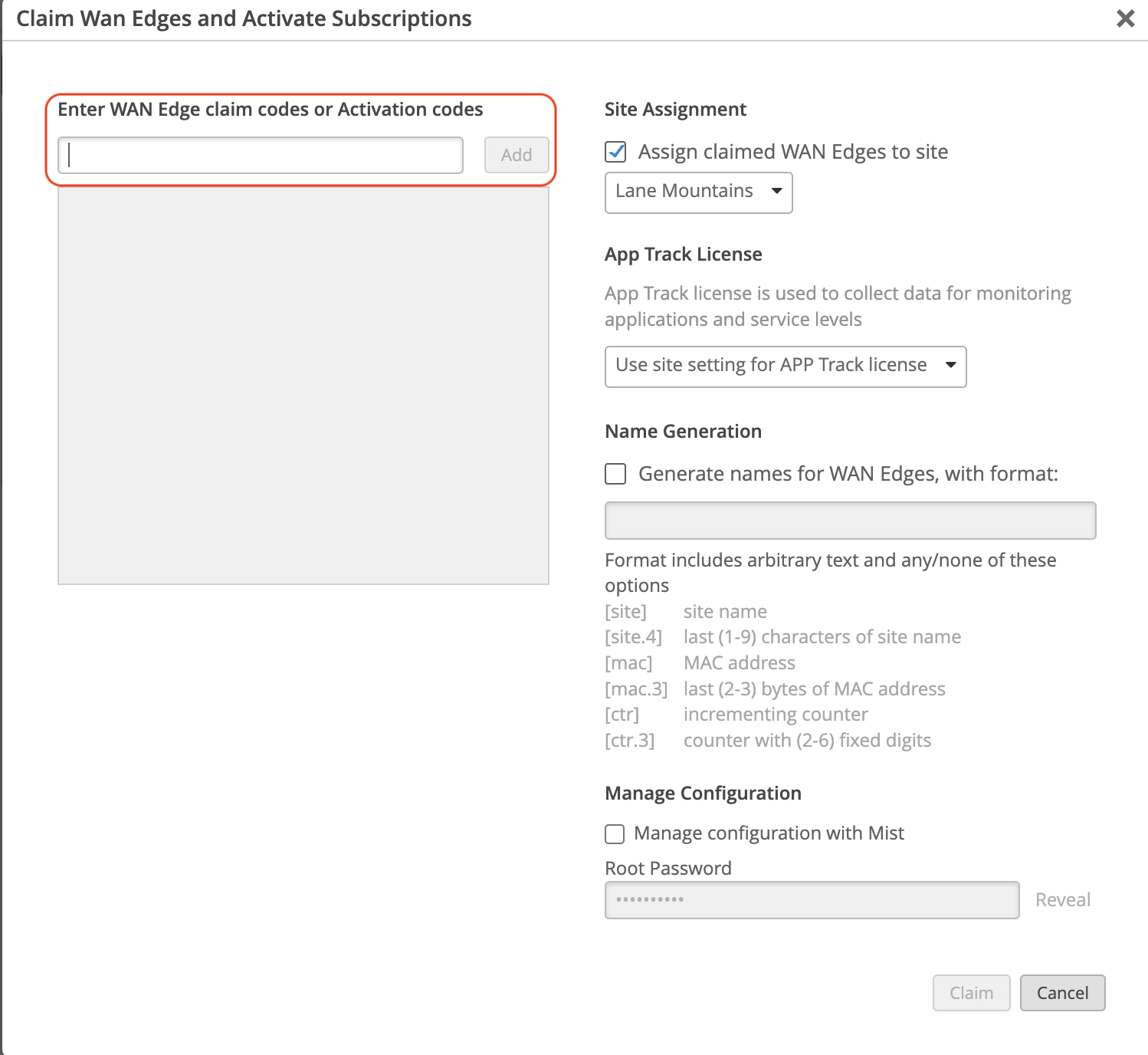
Nos processos de integração, os dispositivos gerenciados por condutor reinitializam para usar a configuração padrão de fábrica com o endereço IP do condutor. Durante o processo de inicialização, ele alcança o condutor e puxa a configuração apropriada.
Após alguns minutos, o SSR aparecerá no inventário como "Unassigned". Assim que ele aparecer no inventário, ele deve ser atribuído a um site. Atribua o dispositivo SSR1300 a um site para concluir a integração do SSR. Veja atribuir SSR1300 a um site.
Atribua SSR1300 a um site
Depois que o SSR for integrado à Mist Cloud, atribua-o a um site para começar a gerenciar a configuração do aparelho e coletar dados na Mist.
Na página de inventário da Mist, o novo dispositivo mostra como Unassigned.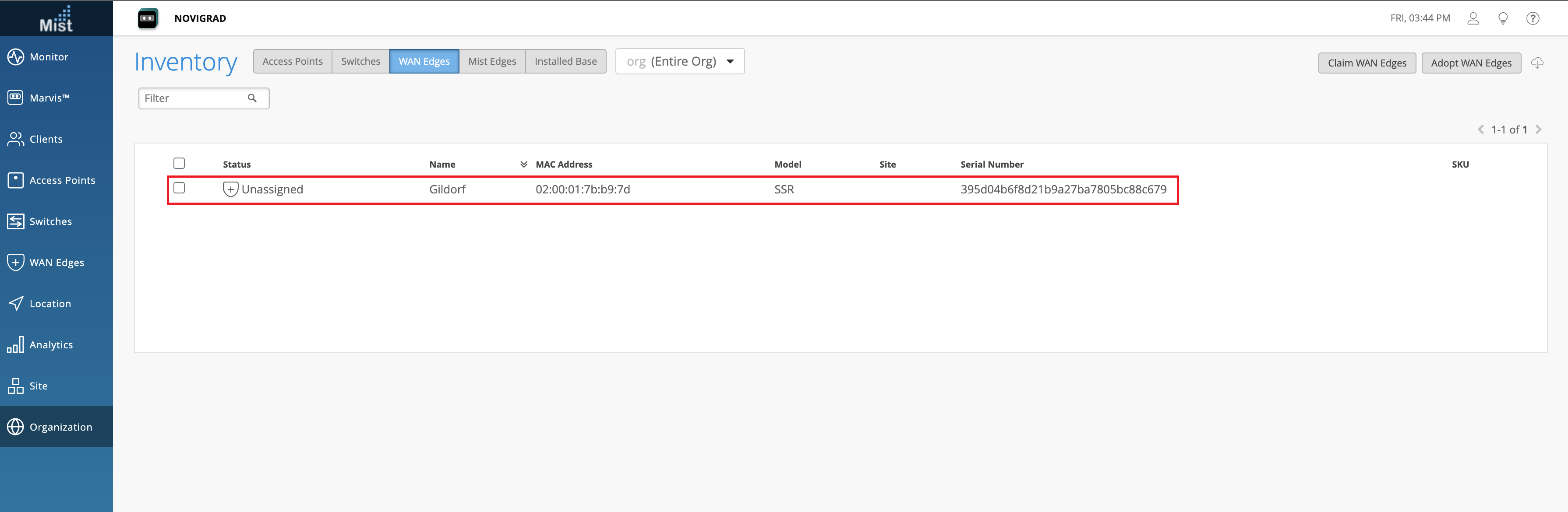
-
Selecione o novo dispositivo. Na lista mais desativada, selecione Atribuir ao site.
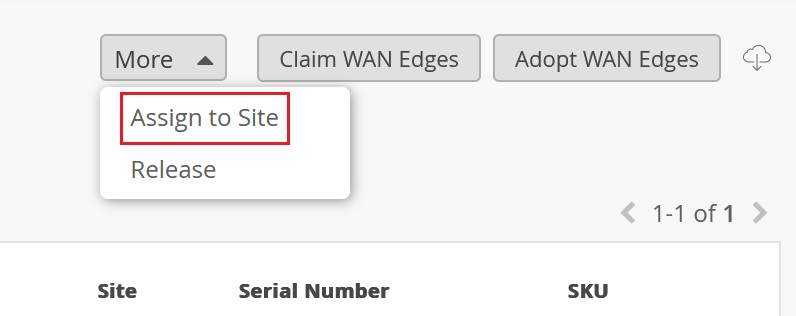
-
Selecione o site da lista do Site .
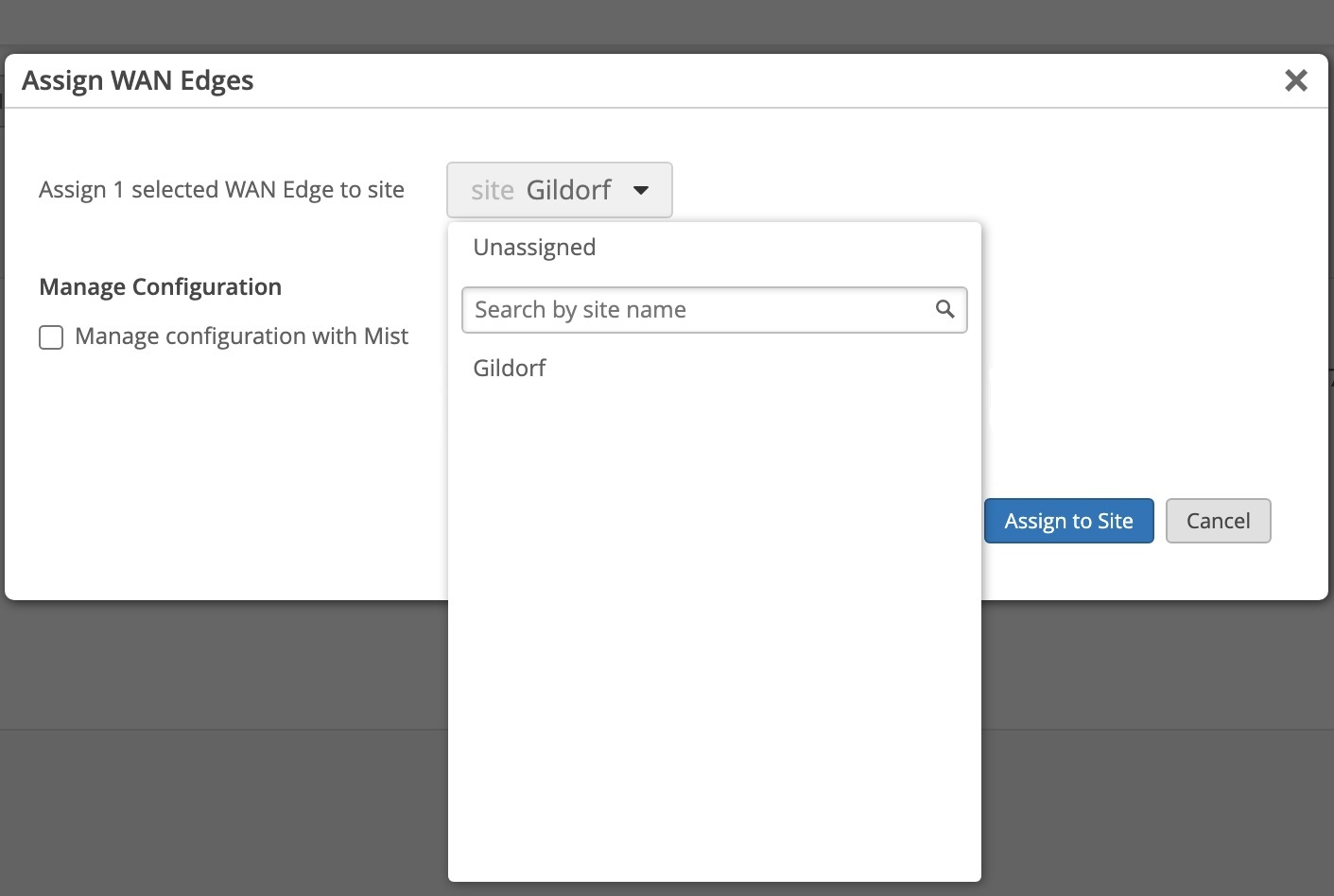
Em Gerenciar a configuração, não verifique a configuração de gerenciamento com a Mist para o dispositivo gerenciado pelo condutor SSR. Isso permite que o dispositivo entre em contato com o endereço IP do condutor especificado quando o site foi criado para receber informações de configuração.
Nota:Selecione gerencie a configuração com a Mist em gerencie a configuração se estiver embarcando em um dispositivo gerenciado pela Mist usando o software Session Smart Router versão 6.0. Se a configuração de gerenciamento com a Mist não for selecionada, o dispositivo não será gerenciado pela Mist.
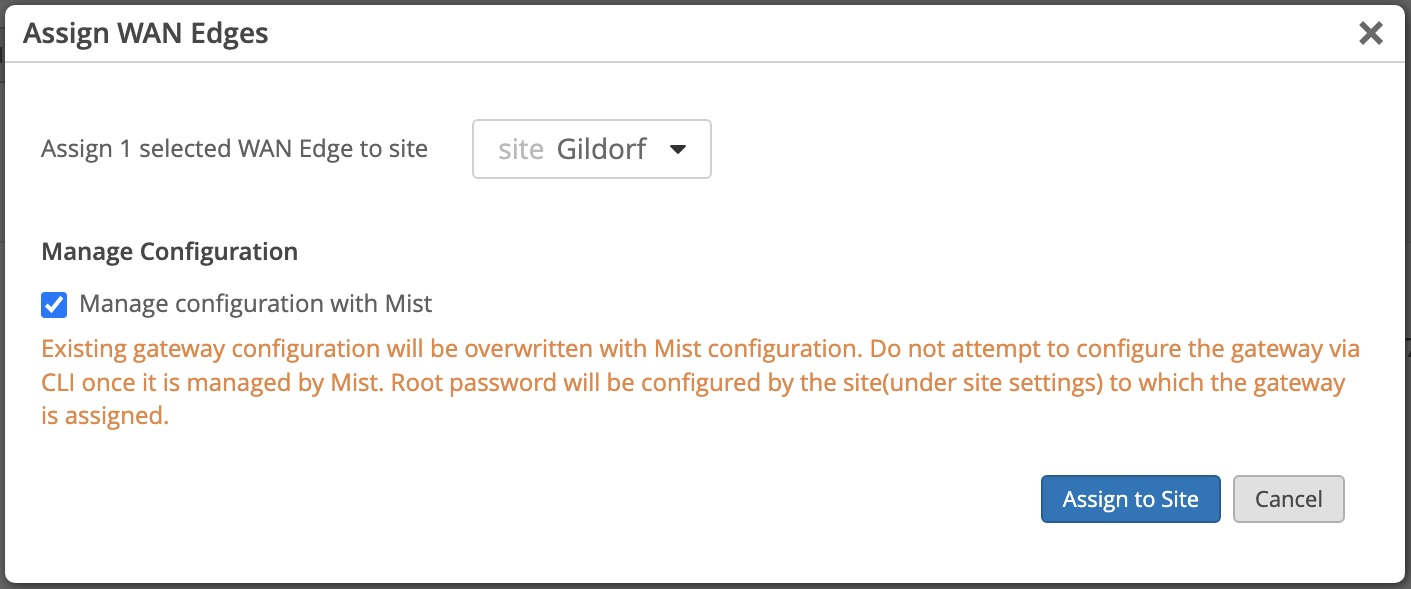
-
Clique em Atribuir ao site.
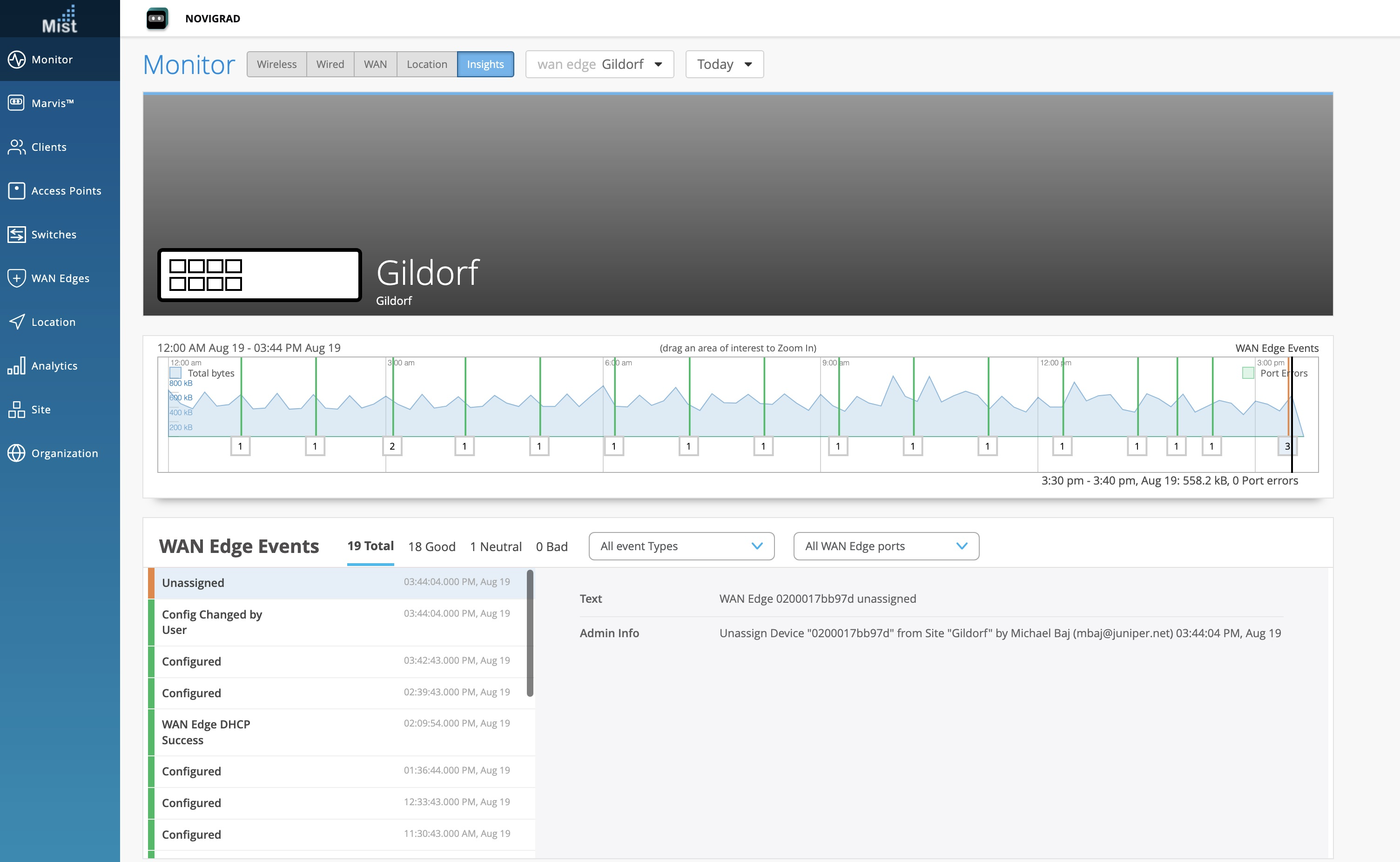
A atribuição do site levará alguns minutos. Assim que o site estiver totalmente integrado, use o Mist WAN Edge — Device View para acessar o dispositivo e a visão insights para visualizar eventos e atividades.
